Comment installer Apps iPhone/iPad (IPA) dans Mac M1
Les derniers MacBook Air et MacBook Pro sont équipés de la puce Apple M1, ce qui signifie que vous pouvez télécharger et installer des applications intelligentes sur iPhone ou iPad sur votre ordinateur portable Apple.
Lors de la précédente WWDC, Apple a annoncé que le Mac n’utilisera plus le processeur Intel de l’architecture X86 à l’avenir.
Le Mac utilise des processeurs Intel depuis son introduction en 2006, et les processeurs développés par lui-même peuvent totalement s’appuyer sur les restrictions d’Intel et ne plus se soucier de son rythme de sortie. Tout comme l’iPhone et l’iPad utilisent leurs propres puces de la série A, le Mac peut utiliser son propre processeur plus librement.

Puce Apple M1
Qu’est-ce que c’est l’Apple M1
Alors, que peut apporter la puce Apple M1? Tout d’abord, l’utilisation des propres puces d’Apple sur le Mac peut l’aider à optimiser les logiciels et à mieux contrôler les performances de macOS et Mac. Même sans regarder les spécifications techniques de la puce, ses améliorations et optimisations de macOS augmenteront considérablement les performances et la stabilité.
Le cœur de la puce M1 est un processeur à 8 cœurs avec une conception de cœur de taille 4 + 4. Chaque cœur offre une meilleure garantie de performances pour les tâches à un seul thread. Selon Apple, il s’agit du processeur basse consommation le plus rapide au monde.
Apple a donné l’avantage de l’autonomie à son MacBook Pro 13 pouces, censé durer 20 heures de lecture vidéo(18 heures de son MacBook Air), 17 heures de navigation web sans fil(15 heures de son MacBook Air).
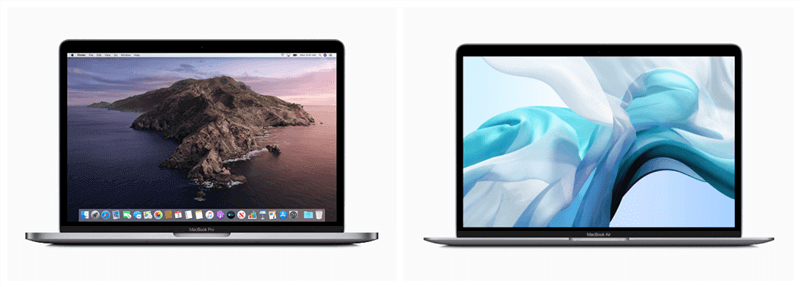
MacBook Air et MacBook Pro
Pourquoi exécuter des applications iOS/iPadOS sur Mac M1
Apple a déclaré que pour garantir une bonne expérience aux utilisateurs de Mac, les développeurs devraient veiller à ce que l’application puisse fonctionner correctement sur le Mac et ne s’appuierait pas sur les fonctionnalités uniques de l’iPhone ou de l’iPad qui ne sont pas disponibles sur le Mac.
Cela signifie que vous avez plus de jeux à jouer, plus de contenu à regarder et que vous pouvez trouver plus d’applications pour faire toutes sortes de choses que vous aimez. Ces applications sont comme de vraies applications Mac, avec une barre de menus, un réglage de la taille de la fenêtre, un contrôle de la souris et du pavé tactile, etc. Les applications iPhone et iPad qui ont été achetées auparavant et qui sont maintenant disponibles sur Mac peuvent être téléchargées directement à partir de votre liste achetée. Bien sûr, vous pouvez également les trouver dans le Mac App Store.
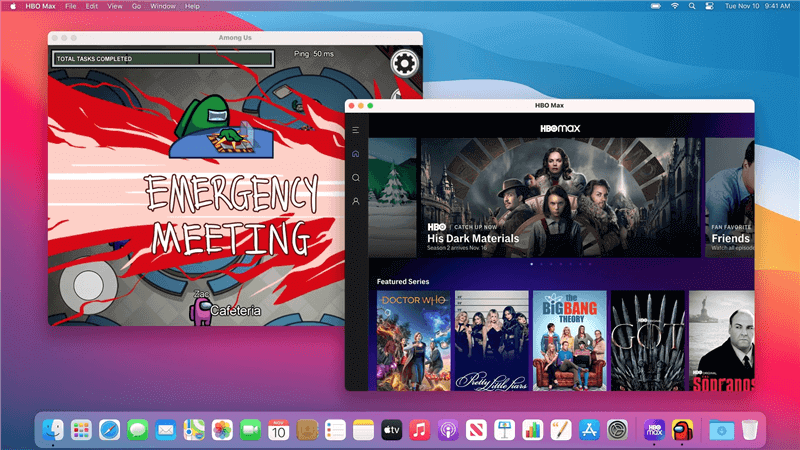
Source: IDB
Comment installer des Apps iOS/iPadOS sur Mac M1
Toute application iOS peut être exécutée sur les appareils Mac équipés de la puce M1. Nous avons réalisé des tests réels, et il est en effet possible d’exécuter ces applications iOS / iPadOS qui ne sont pas encore disponibles sur le Mac App Store sur le Mac M1 au moyen de fichiers .ipa. Bien que ces applications puissent s’exécuter sur les appareils Mac M1, ces applications présentent encore de nombreuses limitations.
Pour faire fonctionner ces applications, il vous suffit d’obtenir les fichiers d’application, qui ne sont que des progiciels avec l’extension de fichier .ipa. Et ces fichiers doivent être associés à votre identifiant Apple, vous ne pouvez donc pas simplement partager ces fichiers avec d’autres.
Pour l’instant, vous avez besoin d’un outil pour vérifier si les applications iOS préférées de votre ordinateur est parfaitement compatible avec iMobie M1 App Checker, qui s’adresse aux utilisateurs ayant acheté un ordinateur Apple M1, car des applications ne sont pas correspondant au processeur M1. Extrayez le fichier de l’application iOS pour utiliser l’application iOS sur l’ordinateur M1.
Téléchargez iMobie M1 App Checker sur votre Mac équipé la puce M1.
- Lancez iMobie M1 App Checker sur votre Mac.
- Choisissez l’option iPhone App.
- Tapez le nom d’application que vous voulez télécharger.
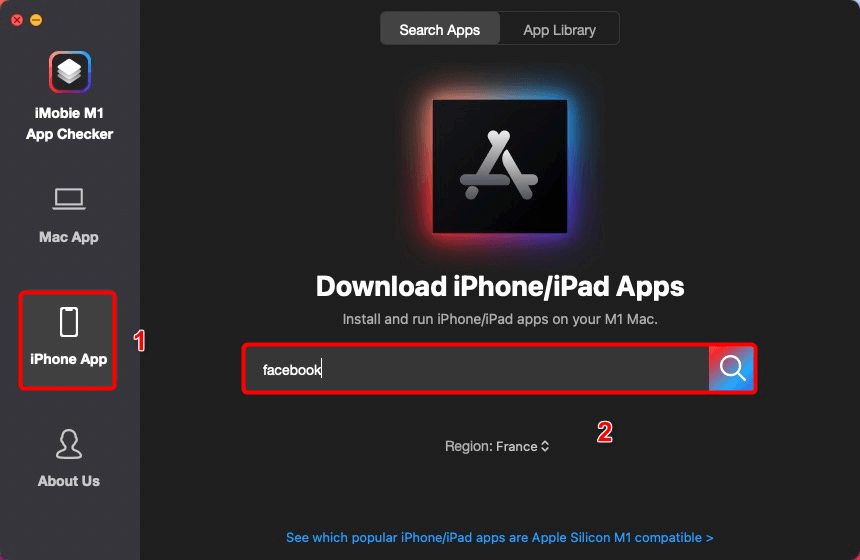
Chercher l’application sur la barre de recherche
- Le résultat sera affiché sur l’interface ci-dessous.
- Cliquez sur le bouton pour télécharger cette application.
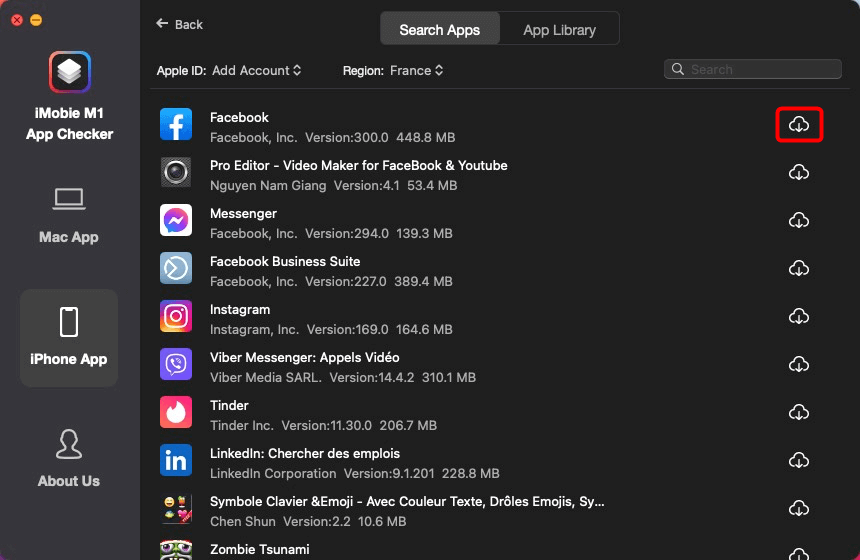
Téléchargez l’application
- Veuillez vous connectez à votre compte identifiant Apple.
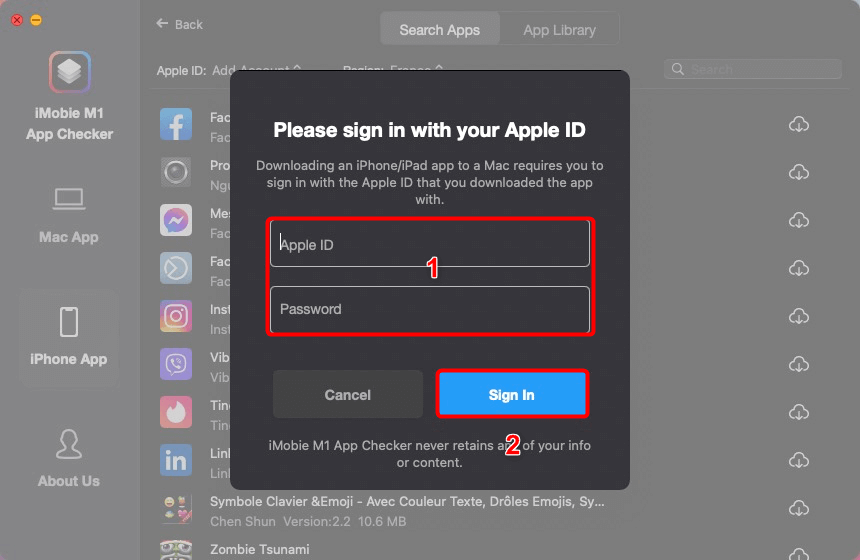
Se connecter au compte iCloud
- Après avoir complété le téléchargement, cliquez sur le bouton pour ouvrir le logiciel.
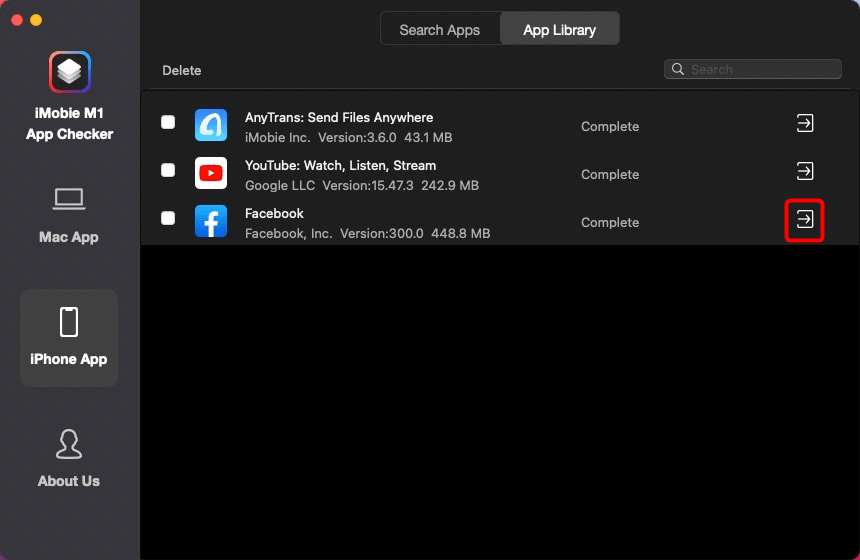
Ouvrir le logiciel
- Lancez l’application téléchargée sur votre ordinateur Mac M1.
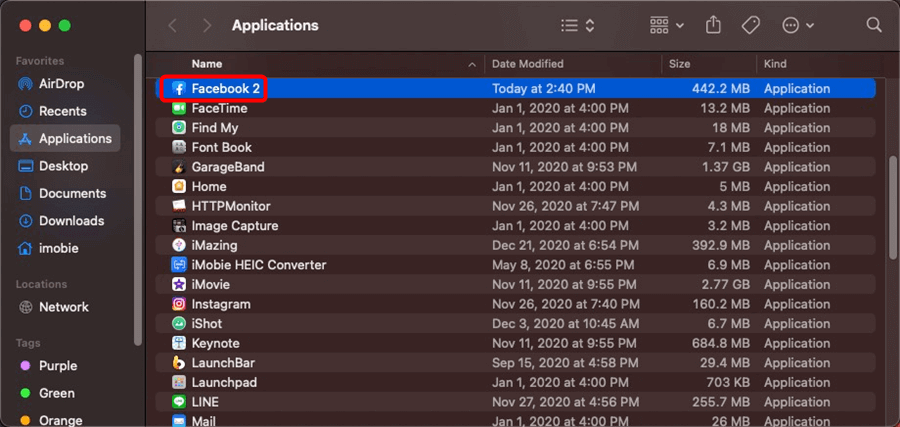
Lancez application sur votre Mac
Conclusion
Bien sûr, jusqu’où M1 (et ses produits de suivi) peut aller n’est peut-être pas décidé par Apple, mais par des milliers de développeurs. Démarrer une ère dépend d’Apple, jusqu’où cette nouvelle ère peut aller et si elle peut remplacer Intel, l’ancien roi de l’industrie informatique, dépend des efforts des développeurs.
Questions liées aux produits ? Contactez l'équipe Support à trouver une solution >





